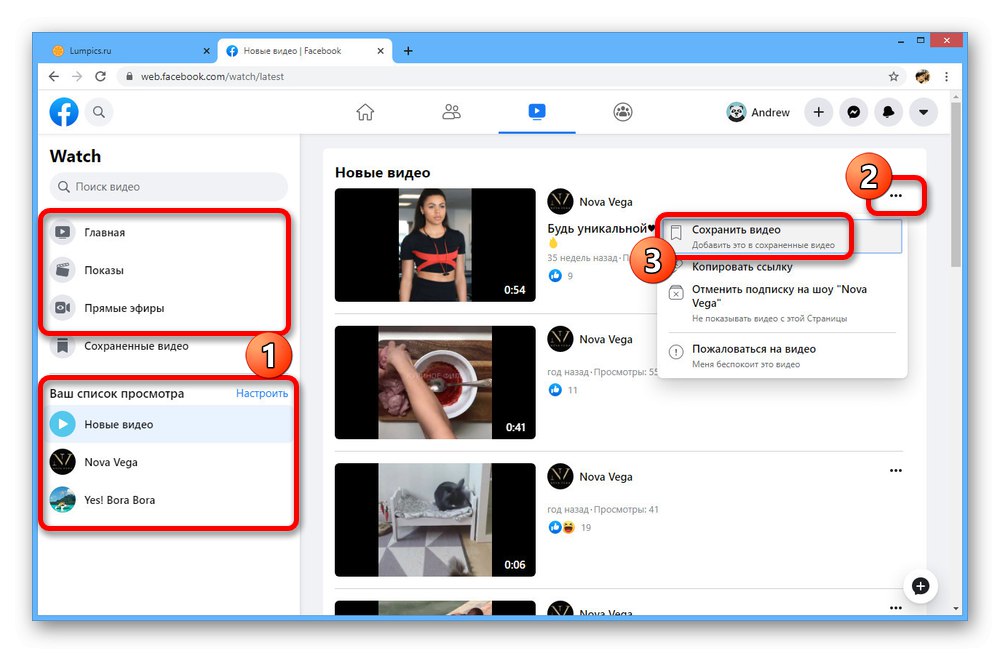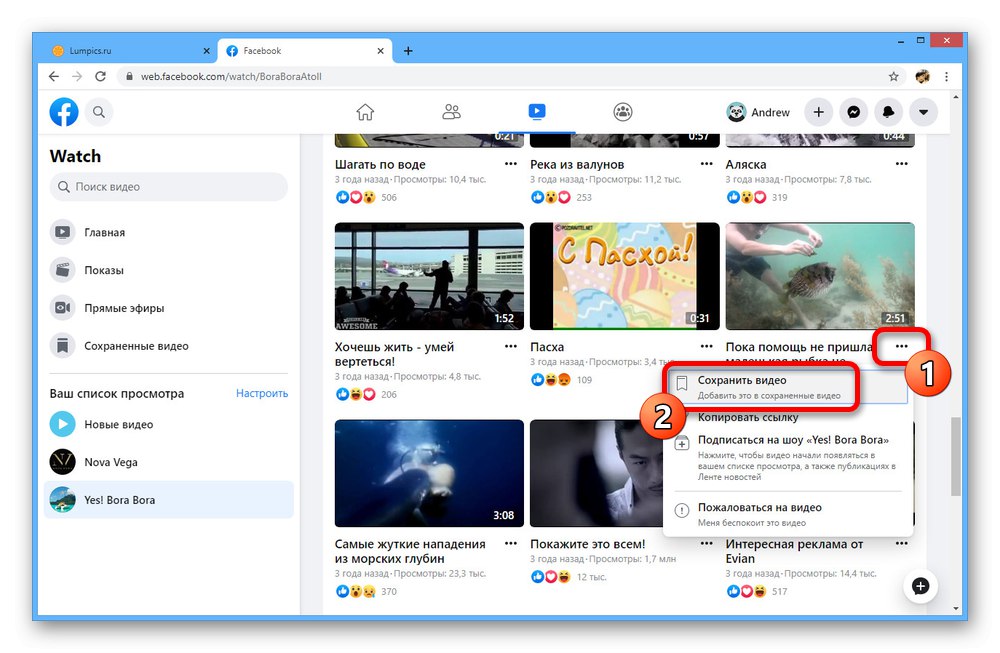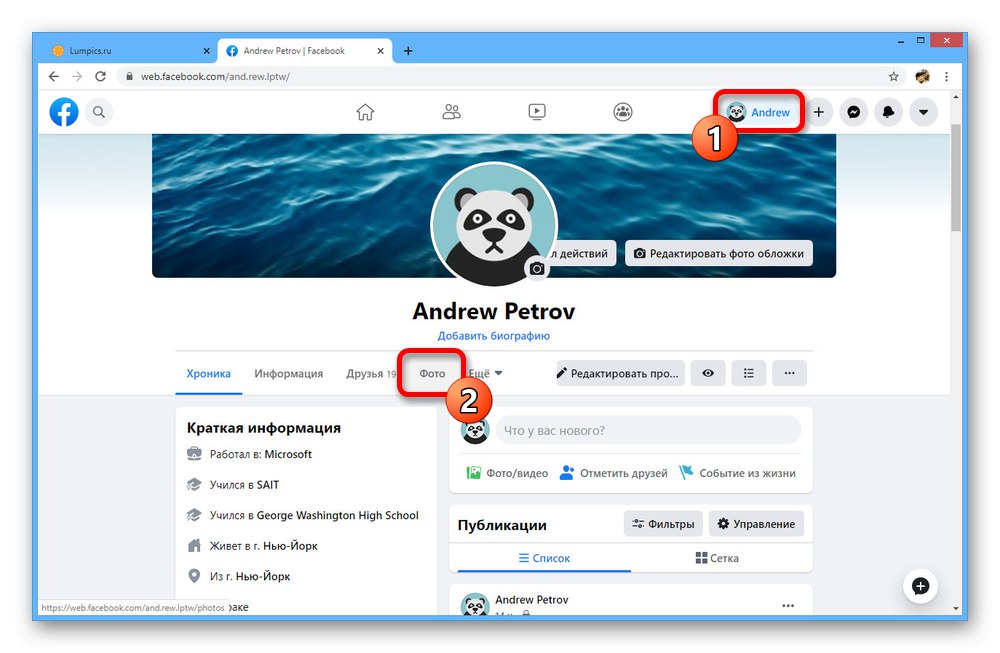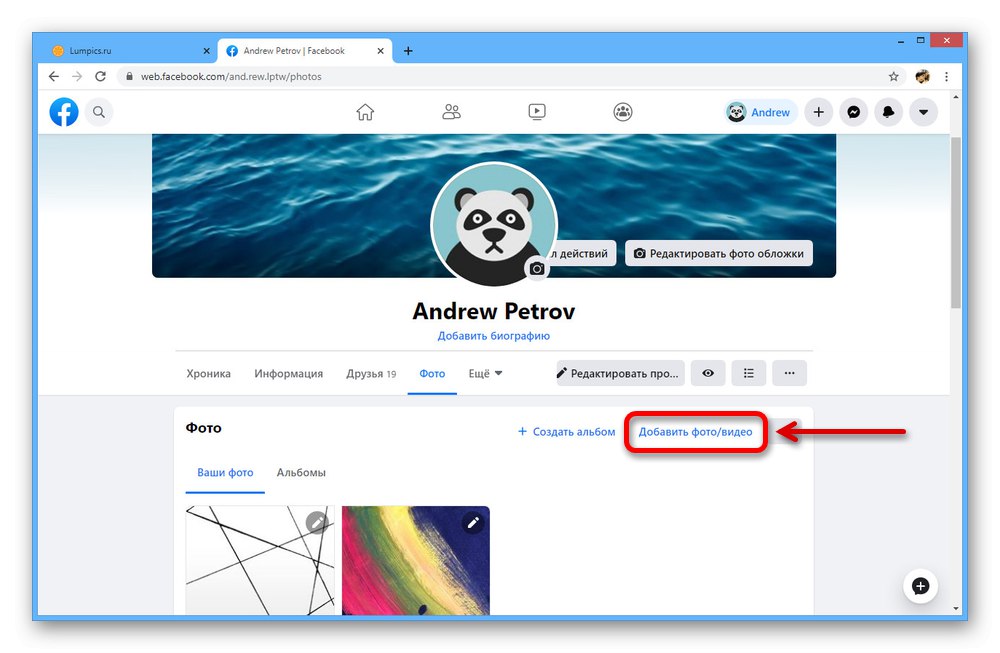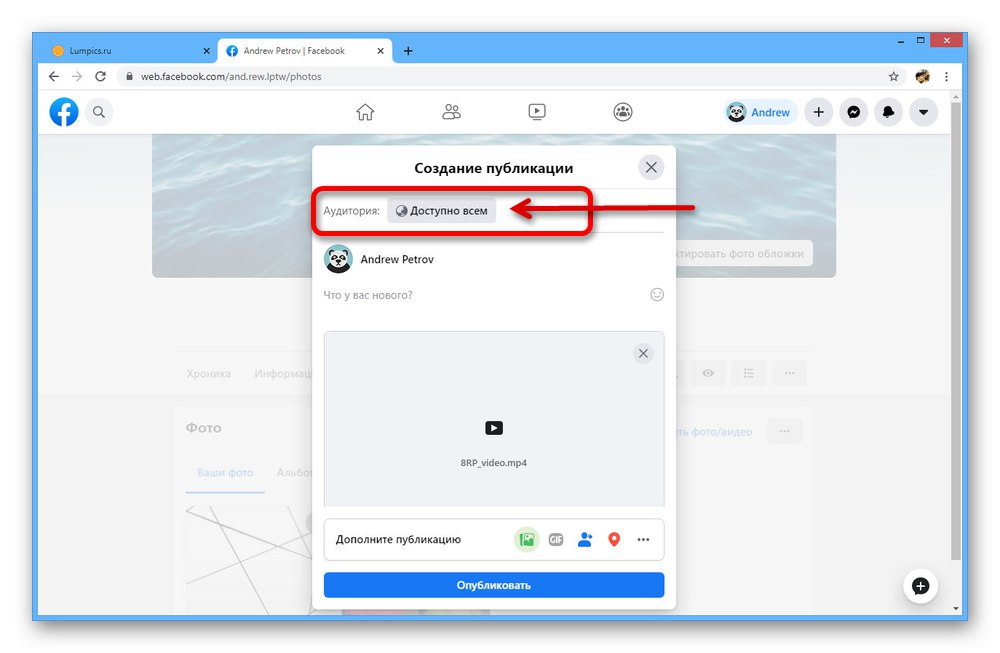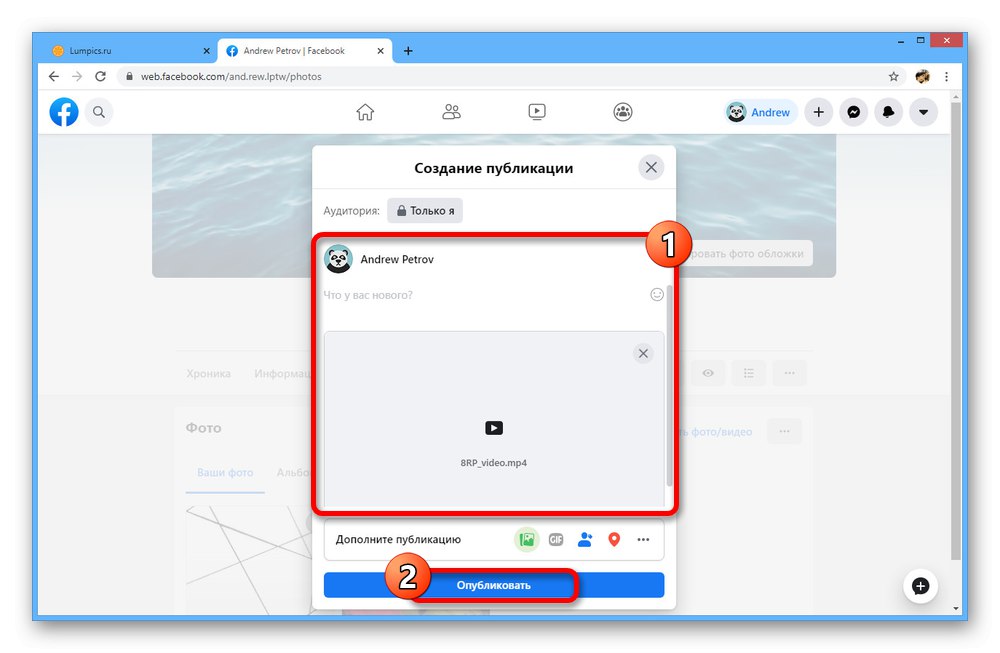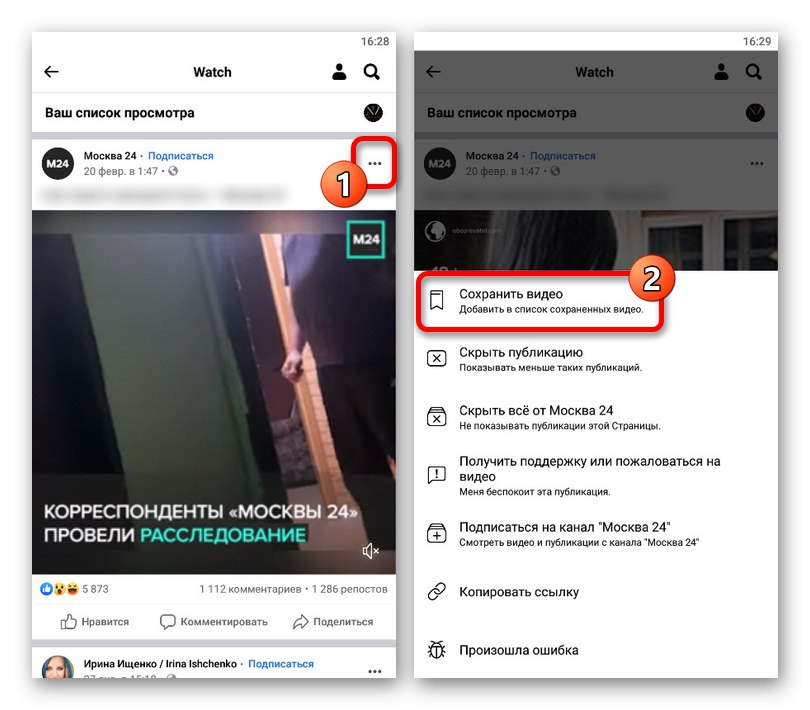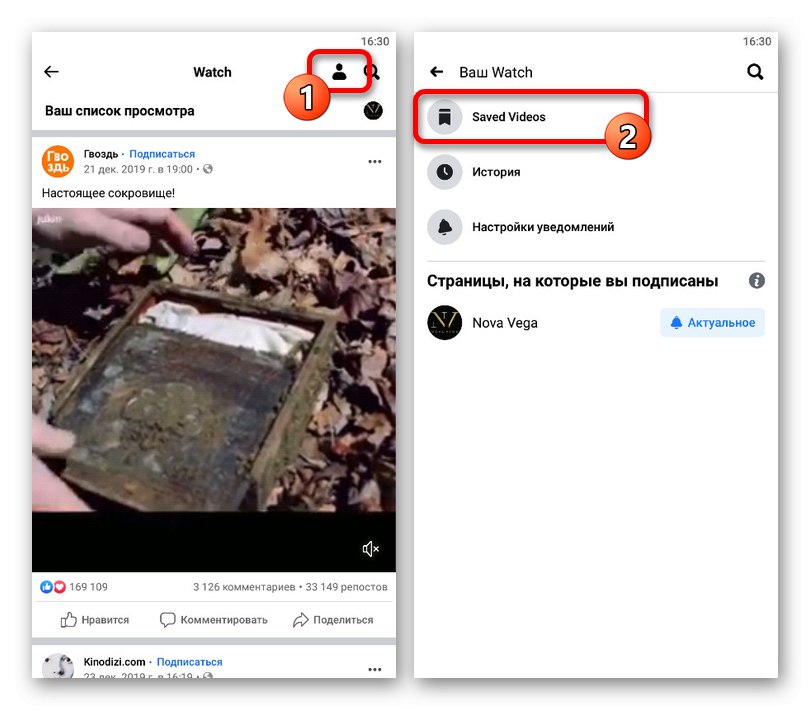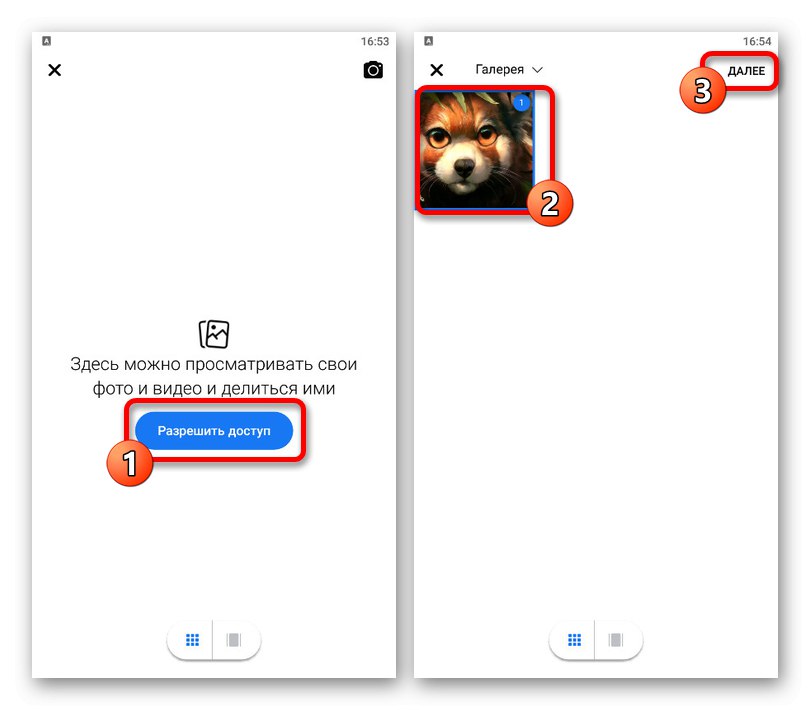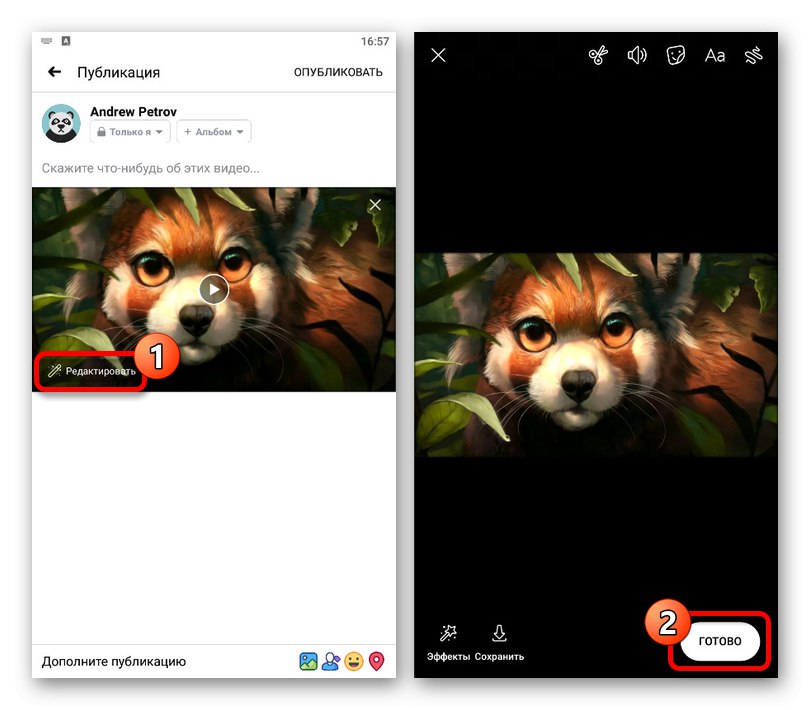Социалната мрежа Facebook, както на уебсайта, така и в мобилното приложение, има собствен медиен плейър, който ви позволява да възпроизвеждате видеоклипове. Това от своя страна е свързано с друга възможност - качване на видео файлове на вашата страница, за да ги покажете на приятели и абонати. В хода на днешните инструкции просто ще обмислим внимателно как да добавяме видеоклипове в различни версии на ресурса.
Вариант 1: Уебсайт
В момента основният сайт на Facebook има няколко инструмента наведнъж, по един или друг начин, свързани с процедурата за добавяне на видеоклипове. Моля, обърнете внимание, че разпространението на получения файл е само ваша задача, ние ще се ограничим до процедурата за запазване на страницата.
Прочетете също: Изтеглете видео от Facebook на компютър
Метод 1: Facebook Watch
Най-лесният метод за добавяне на видеоклипове към вашата страница е да запазите съществуващите си медии от Facebook Watch. Запазените по този начин записи все още ще останат собственост на автора и могат просто да бъдат изтрити в бъдеще.
- Първо, трябва да намерите интересуващо видео, независимо от местоположението. Ако просто искате да добавите съдържание към страницата, в раздела винаги има нови проверени носители "Видео".
- Веднъж пред желания запис, щракнете с левия бутон върху иконата с три хоризонтални точки в горния десен ъгъл на един от блоковете. Тук трябва да използвате опцията със самообяснително име „Запазване на видео“.
![Процесът на запазване на видеоклипове във Facebook]()
Ако материалът е мрежест, желаният елемент на потребителския интерфейс ще бъде преместен в долния ляв ъгъл.
![Алтернативен начин за запазване на видеоклипове в сайта на Facebook]()
Като алтернатива можете също да запазите в изглед на цял екран, като щракнете върху иконата от дясната страна на изскачащия прозорец. Резултатът във всички случаи ще бъде напълно идентичен.
- Всеки запазен видеоклип може по-късно да бъде намерен на определено място в сайта. За да направите това, отворете през горното му меню "Видео" и в лявата колона изберете подраздела „Запазени видеоклипове“.
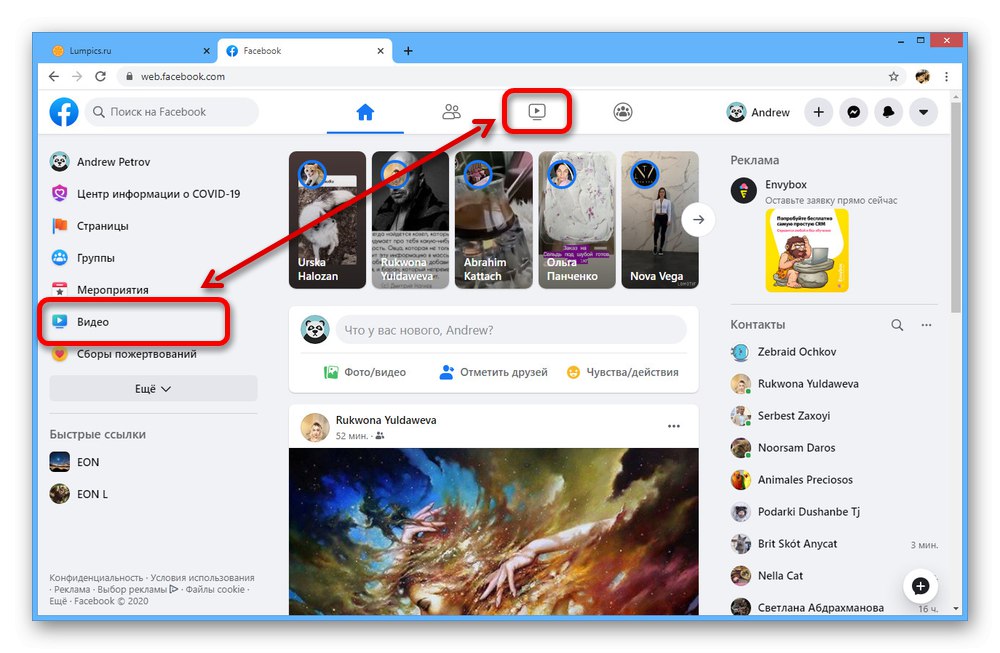
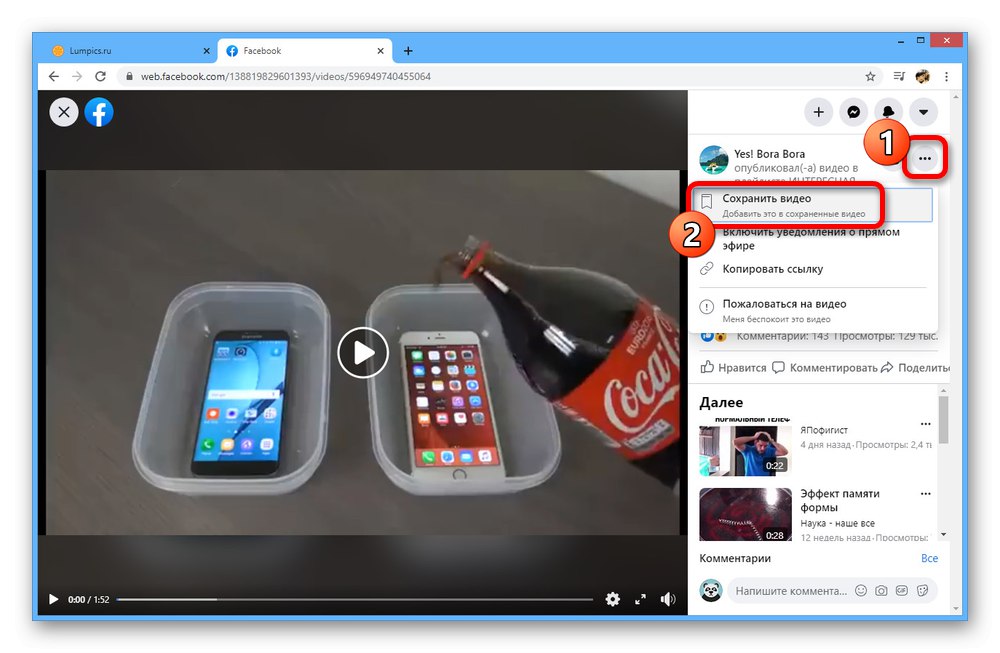

Този метод ще ви позволи лесно да добавяте записи от Facebook Watch, дори ако те са в раздела "Видео" на страниците на други потребители.
Метод 2: качване на файлове
В допълнение към използването на споменатите преди това инструменти, Facebook има пълноценна възможност да качва свои собствени медийни файлове от вашия компютър. За целта видеоклипът трябва стриктно да спазва определени общи правила, като например да не се нарушават авторски права и да се съдържа съдържание за пълнолетни.
- Най-лесният начин за изтегляне е използването на раздела "Снимка"... За да направите това, кликнете върху потребителското име през лявото меню на главната страница или в горния панел на сайта и изберете подходящия елемент под снимката на профила.
![Отидете в раздела Снимки на страницата във Facebook]()
Използвайте връзката в горния десен ъгъл на страницата, която се отваря „Добавяне на снимка / видео“за да отидете на избор на файл.
![Отидете на изтегляне на видео от раздел Снимки във Facebook]()
Можете също така да преминете директно към изтеглянето от блока "Нещо ново"като щракнете върху LMB върху бутона "Снимка / видео".
- Веднъж в прозореца на браузъра "Отваряне", въведете подходящ видео файл. Моля, обърнете внимание, че не всеки формат се поддържа от Facebook.
- Когато се появи прозорец „Създаване на публикация“ преди всичко използвайте линията "Публиката"за да промените предварително настройките си за поверителност.
![Основни настройки за публикуване на видеоклипове във Facebook]()
Това е полезно, например, ако искате да запазите достъп само за себе си.
- В текстовото поле "Нещо ново" можете да добавите каквото и да е съдържание, както е при обикновените публикации, или да откажете да го попълните изцяло.
![Процес на публикуване на видео във Facebook]()
След като се уверите, че в зоната отдолу има блок с вашия материал, щракнете върху бутона „Публикуване“... В резултат на това на екрана ще се появи известие за началото на обработката на файлове.
- След определен период от време, който най-вече зависи от размера и продължителността на видеоклипа, ще получите ново известие за успешното завършване.
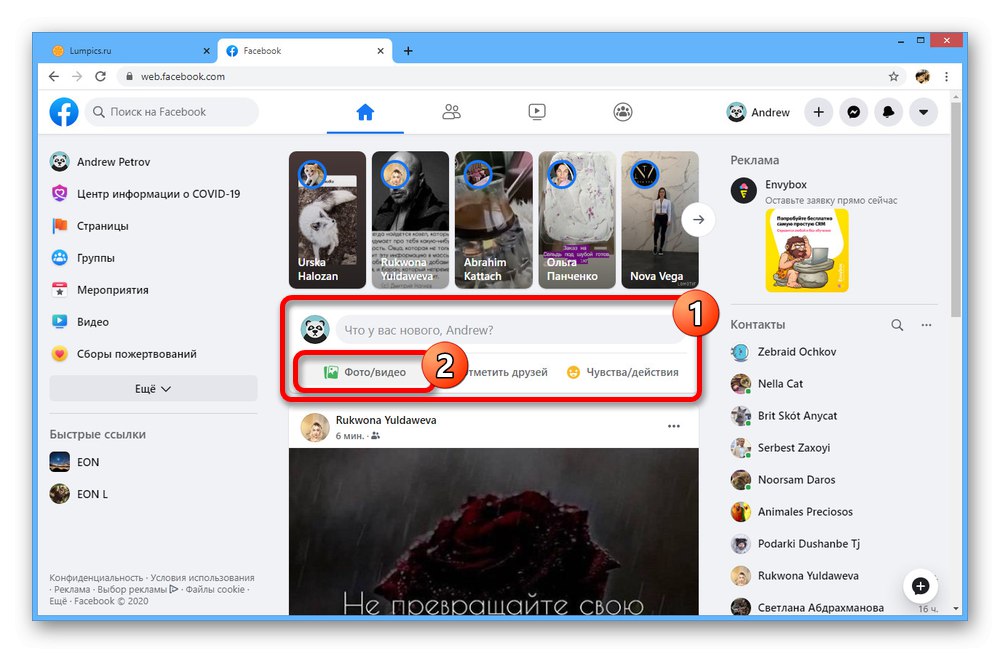

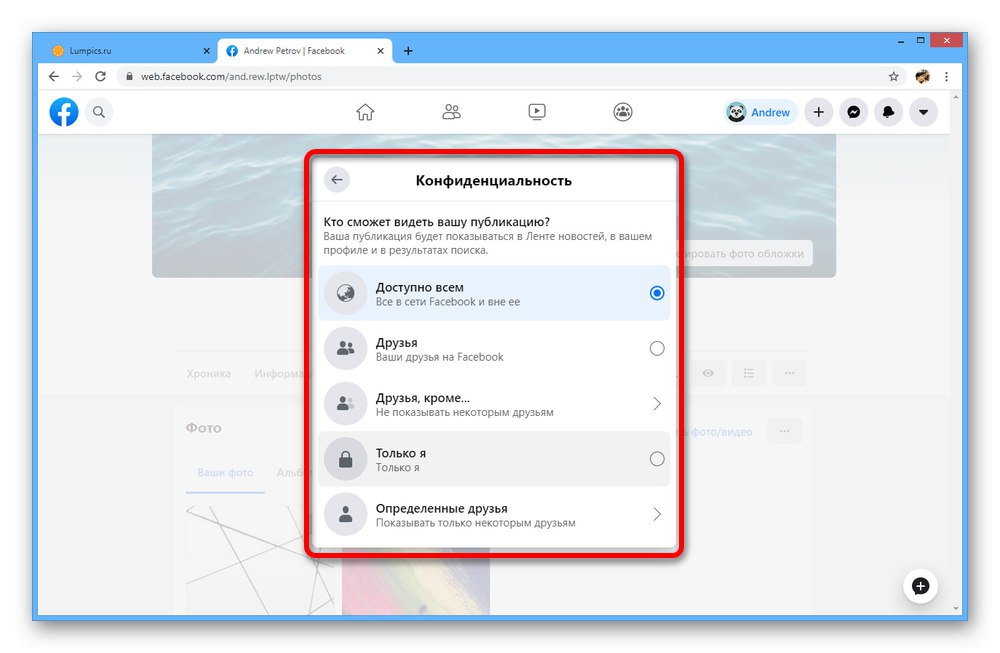
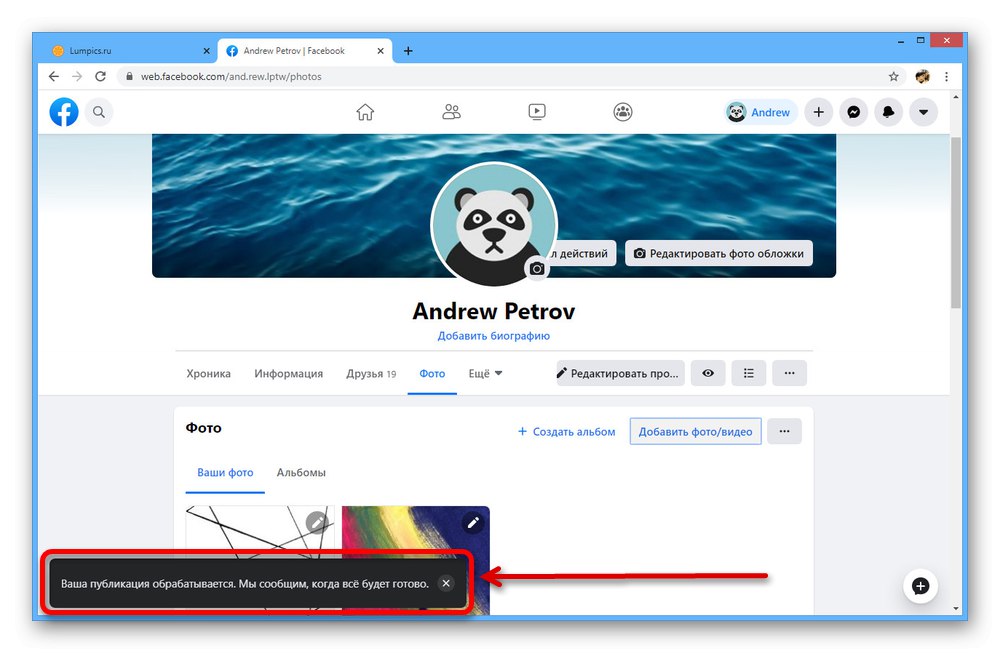
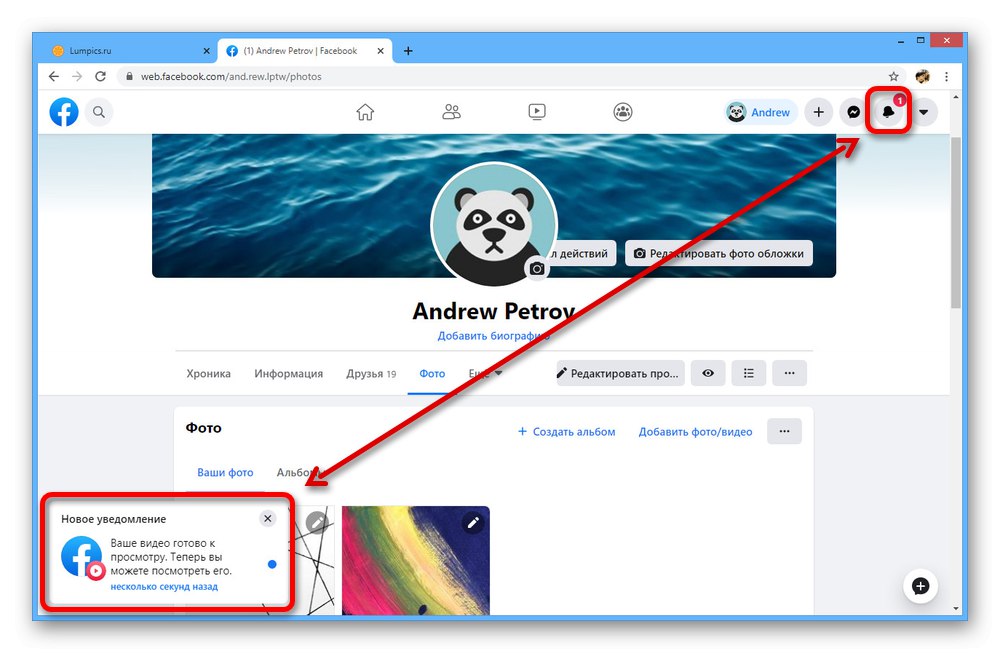
Опреснете страницата, за да я видите "Снимка" и намерете блока "Видео"... Тук е трябвало да се появи записът.
Моля, обърнете внимание, че ако добавите файл, като публикувате на стена на общността, крайният резултат ще се появи в групата, а не на вашата страница. В противен случай процесът не трябва да повдига въпроси.
Вариант 2: Мобилно приложение
Официалното мобилно приложение на Facebook, подобно на уебсайта, ви позволява да преглеждате, запазвате и изтегляте видеоклипове от вашето устройство. В същото време инструкциите, представени по-долу, ще бъдат подходящи практически непроменени, дори ако използвате олекотена версия на сайта, а не пълноценен клиент за телефона.
Прочетете също: Изтеглете видео от Facebook на телефон
Метод 1: Facebook Watch
Ако се интересувате от някакви канали на допълнителната видео услуга Facebook Watch в социалната мрежа, можете да използвате функцията за запазване, за да добавите записа към вашия списък с любими. Тази процедура не се различава много от първия метод от предишния раздел на статията.
- Отидете до приложението Facebook и използвайте горната или долната лента, за да отворите главното меню. Тук трябва да използвате елемента „Видео във Facebook Гледайте“.
- Намерете публикацията, която ви интересува, и докоснете «…» в горния десен ъгъл. Чрез менюто, което се показва, изберете „Запазване на видео“.
![Процесът на запазване на видеоклипове от Facebook Watch в приложението Facebook]()
За разлика от версията за компютър, приложението също ви позволява да дефинирате селекция, включително незабавното създаване на нова версия. Само тогава записът ще бъде запазен.
- За да видите пълен списък с предварително запазени файлове, докоснете иконата, която сме маркирали в горния панел в раздела „Facebook Watch“ и отидете на страницата „Запазено видео“.
![Отидете в списъка със запазени видеоклипове в приложението Facebook]()
Всяко представено тук видео е запазено от вас и при необходимост може да бъде дублирано като публикация на вашата страница.
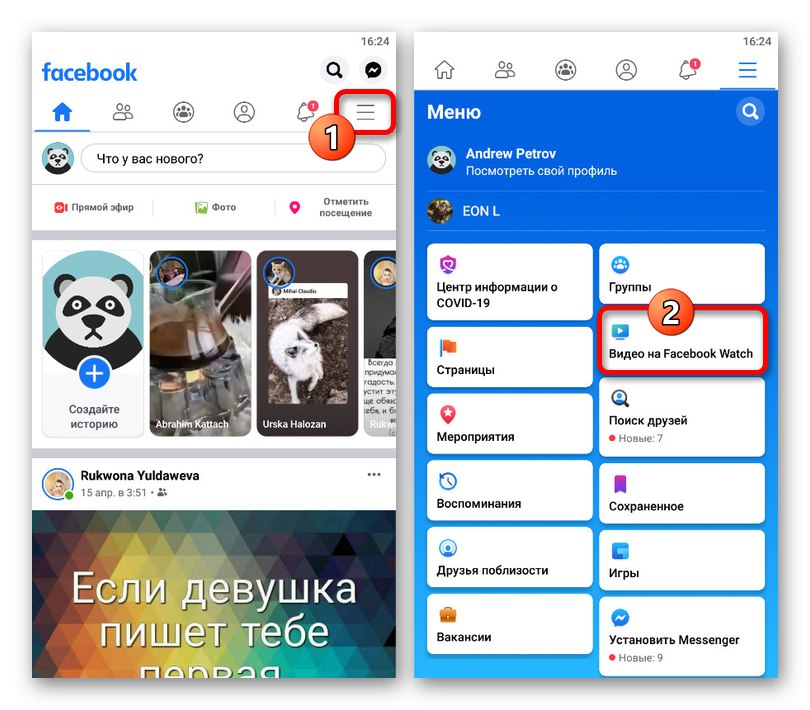
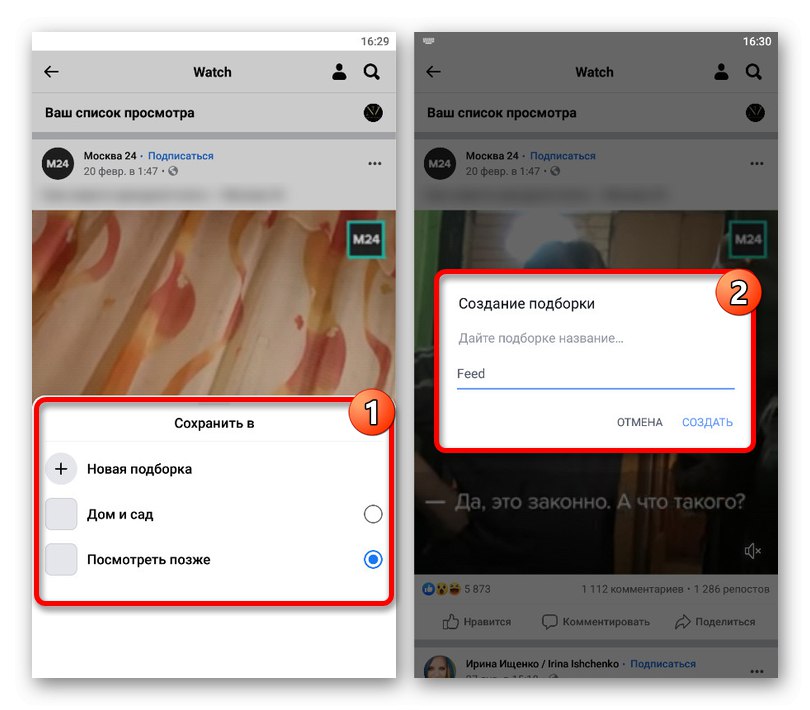
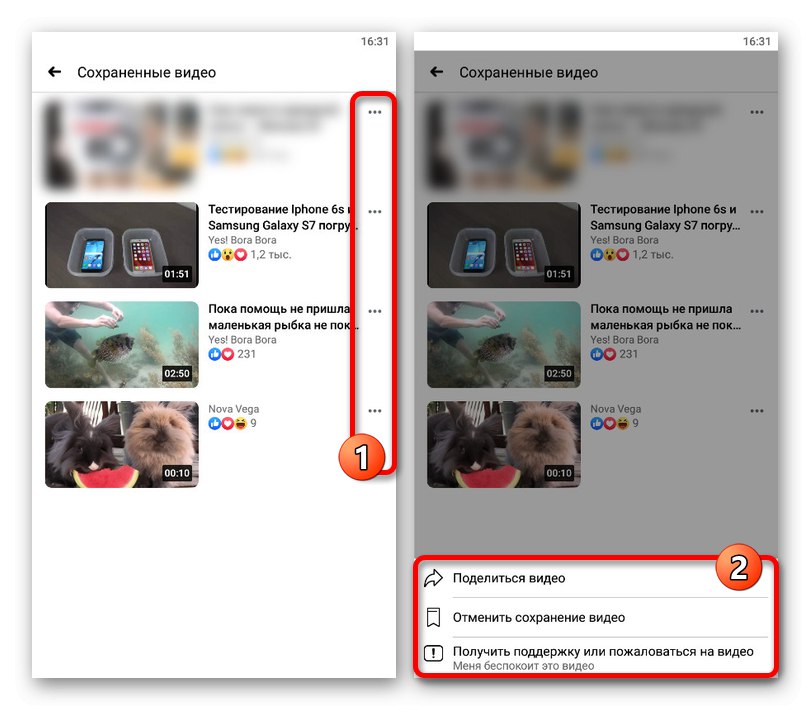
Имайте предвид, че веднъж добавени по този начин, видеоклиповете се добавят само към любими, а не част от страницата. Освен това само вие, като собственик на профила, можете да видите списъка.
Метод 2: качване на файлове
- Докато сте в мобилното приложение, отидете в стартовия раздел и намерете блока "Нещо ново"... Тук в долната част трябва да докоснете елемента "Снимка / видео".
Забележка: По същия начин можете да продължите към създаването на нова публикация от личната си страница.
- Ще бъдете насочени към екрана на файловия мениджър. Използвай бутона "Позволи достъп", ако е необходимо, и в раздел "Галерия" изберете желания медиен файл.
- След натискане на бутона "По-нататък" в горния десен ъгъл на екрана публикацията ще бъде добавена като прикачен файл към публикация.
![Процес на изтегляне на видео от телефон във приложението Facebook]()
Ако е необходимо, можете да използвате връзката в визуализацията "Редактиране" и направете необходимите промени чрез вътрешния редактор.
![Процес на редактиране на видео в публикация в приложението Facebook]()
Връщайки се към основните настройки на публикацията, под името на вашата страница, използвайте бутона за настройки за поверителност.
- Докоснете, за да завършите. „Публикуване“ в горния десен ъгъл на екрана. В резултат на това ще започне процедурата за обработка в зависимост от размера на видеото, след което то ще се появи във вашата хроника.
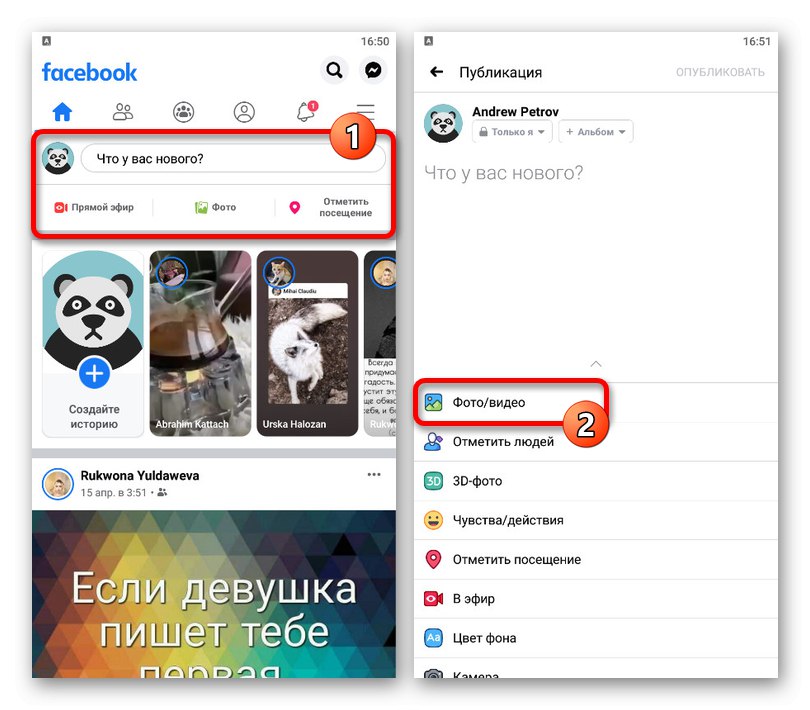
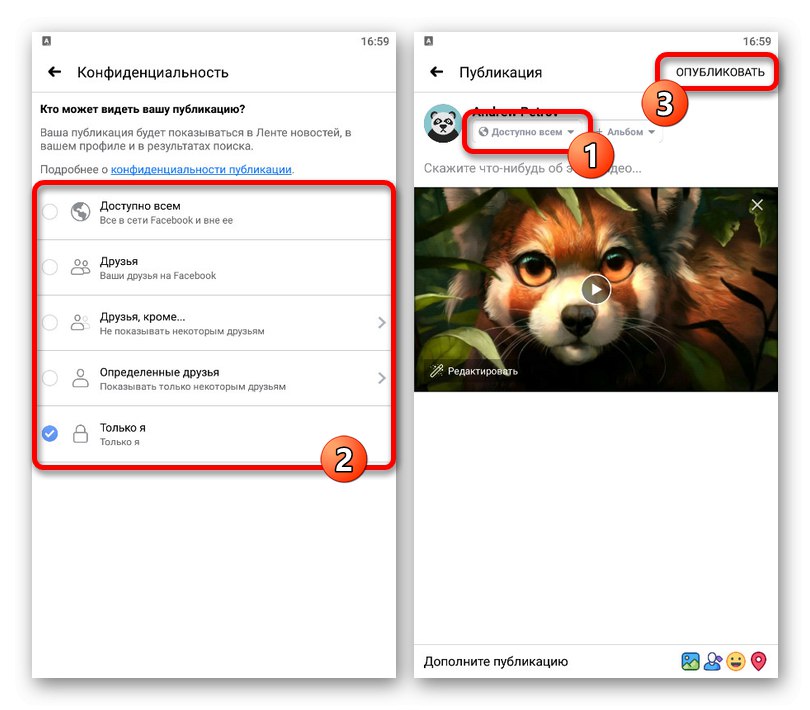
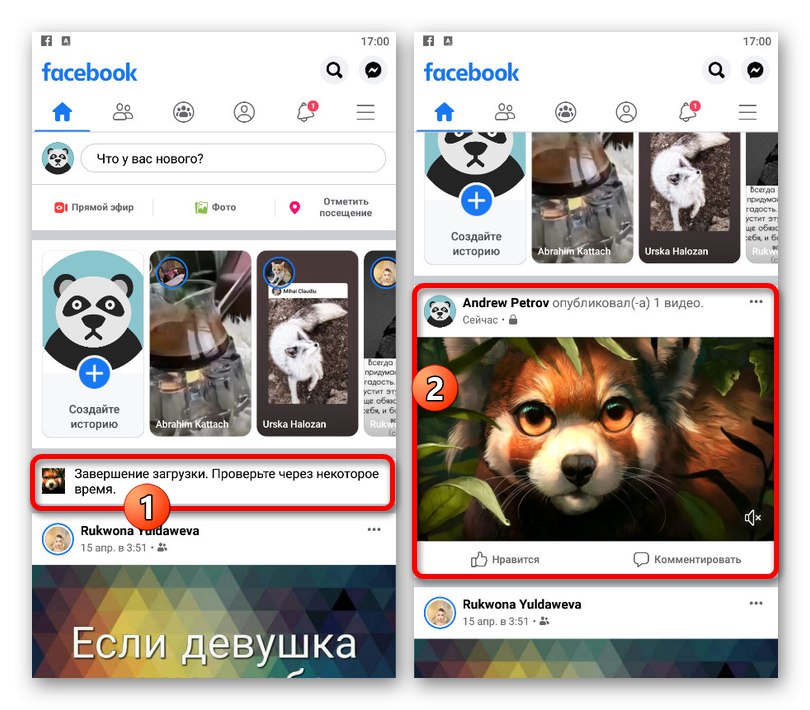
Можете да намерите запис не само в емисията на страницата, но и в раздела със снимки.
Всеки метод за добавяне на видео към Facebook ще постигне желания резултат, независимо от използваната платформа. Единственият недостатък е липсата на инструменти за сортиране, които са албуми или плейлисти на други подобни ресурси.